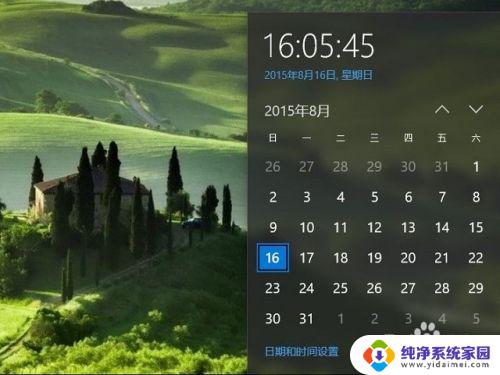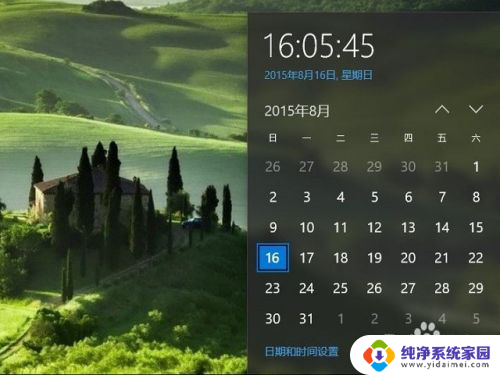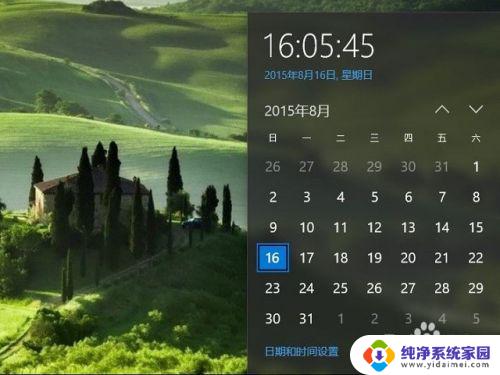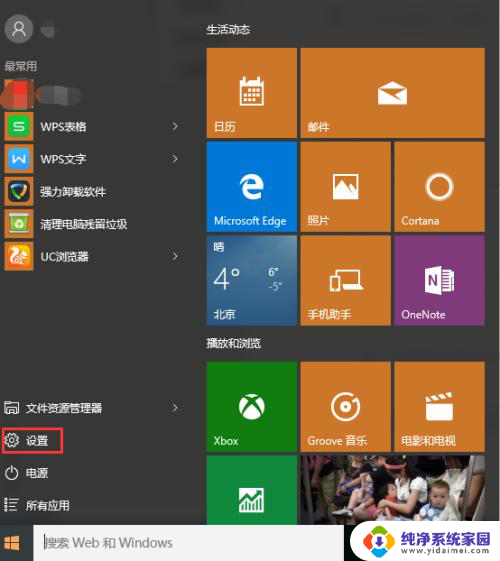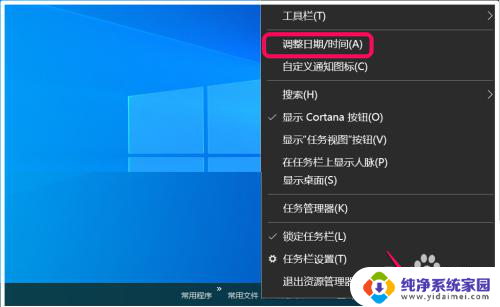windows无法更改时间 Win10系统无法手动修改系统时间解决方法
更新时间:2023-12-11 17:39:29作者:yang
在使用Windows 10系统时,你是否曾经遇到过无法手动更改系统时间的问题?这个问题可能会导致我们无法准确地调整电脑的时间,给我们的日常使用带来一些麻烦,不用担心我们可以采取一些简单的解决方法来解决这个问题。在本文中我将介绍一些解决Windows 10系统无法手动修改系统时间的有效方法,让我们能够轻松地调整时间,确保电脑正常工作。
方法如下:
1.按“Win”+“R”键,弹出运行界面。在运行界面里输入“gpedit.msc”,然后点击“确定”或回车键。

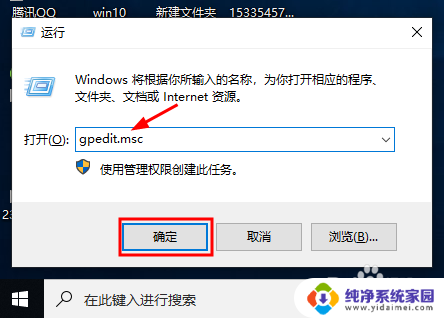
2.然后弹出本地组策略编辑器,点击计算机配置→Windows设置→安全设置→本地策略→用户权限分配。找到右边的“更改系统时间”并双击。
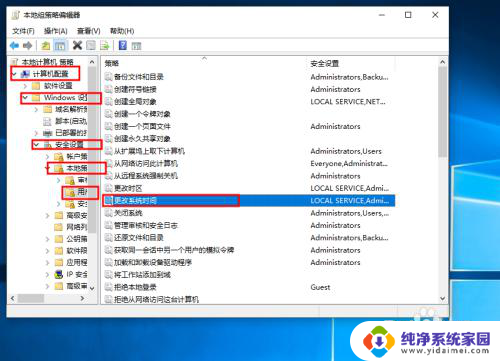
3.弹出如图所示界面,点击“添加用户或组”。
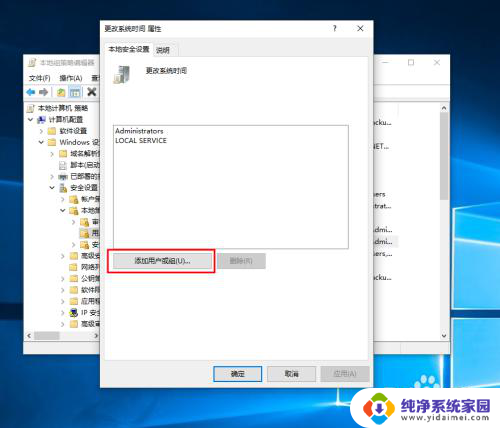
4.弹出如图所示对话框,在输入对象名称位置输入“Adminstrator”。输入好后点击“检查名称”。
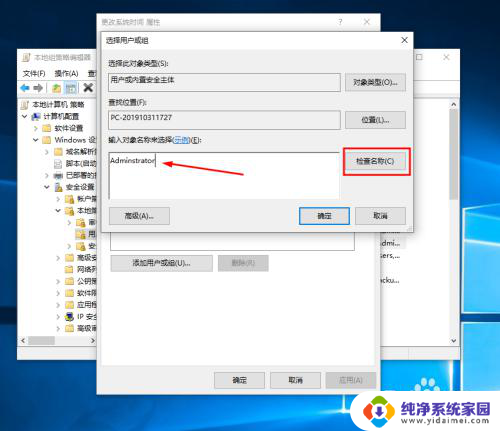
5.接着出现对应名称,如图所示,点击“确定”,然后再次点击确定即可。
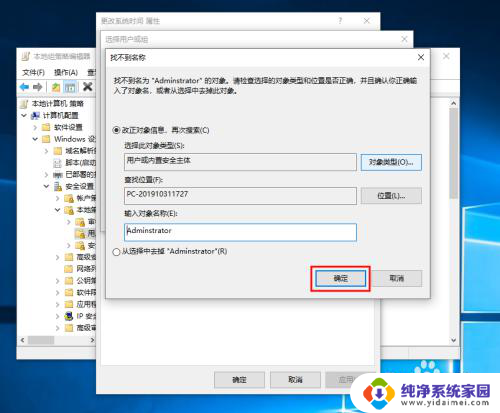
以上是关于Windows无法更改时间的全部内容,如果您还不了解,请按照以上步骤操作,希望能对大家有所帮助。